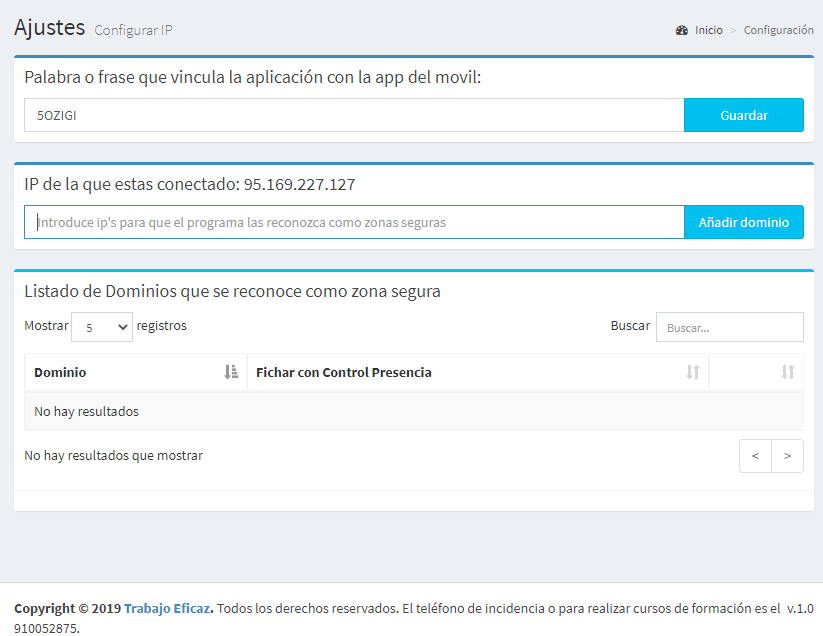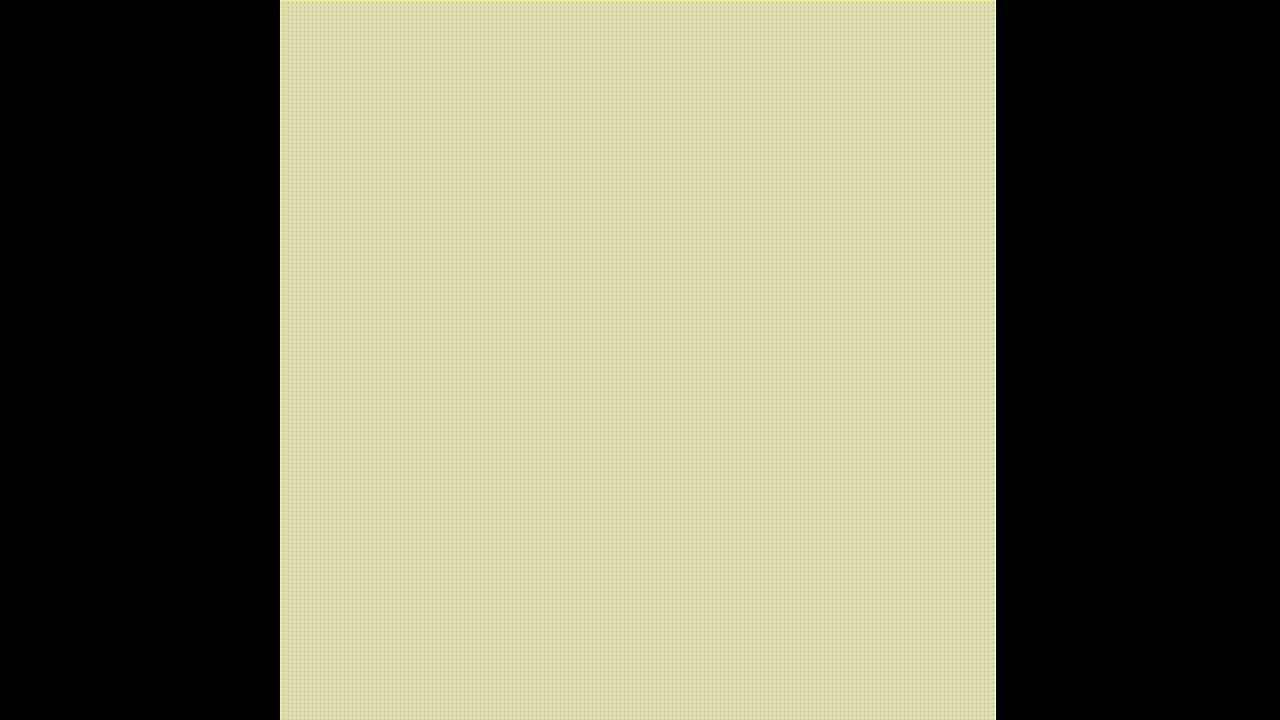Como se registra la jornada laboral teletrabajando con checkingjob
El teletrabajo, siempre y cuando, el tipo de desempeño laboral lo permita, era una opción como otra cualquiera e incluso podía ser beneficioso por ambas partes. Tiene ventajas en la conciliación familiar tanto para la dirección como para los empleados y empleadas. Para elegir trabajar en formato de teletrabajo, también puede que el lugar de trabajo implique realizar una cantidad de Km, que restan tiempo y dinero en cada jornada que se realice.
Ya sea por motivos de salud o por confinamiento, los virus nos han dejado claro que el teletrabajo, en las empresas que puedan realizarlo, es obligatorio tenerlo en cuenta. En el índice aclaro las direrentes circunstancias en las que un Teletrabajador/a podría Registrar la jornada laboral, teniendo en cuenta, también las necesidades de la Empresa.
Descarga gratis la plantilla Excel del registro diario de la jornada laboral
Una hoja modelo de Registro de la jornada laboral, que podrás utilizar para tu empresa.
Una hoja explicativa de Checkingjob, llamada Histórico de fichaje. Esta plantilla sirve como ejemplo para que puedas visualizar todas las ventajas que obtiene una empresa al matener sus datos bien ordenados y registrados.
El informe histórico, es una descarga de datos que se puede realizar desde el control horario de Checkingjob (formato Excel). Este informe te brinda la posibilidad de crear cuantas consultas de agrupación y filtros personalizados necesites.
Se utiliza para hacer un seguimiento de los datos registrados de todos los trabajadores.
En cada fila del informe de control horario, se muestra una comparativa entre las horas y minutos previstos que cada trabajador debería haber trabajado según su jornada laboral, y las horas y minutos que realmente ha trabajado según sus propios registros. Esto permite identificar qué trabajadores registran correctamente su jornada y lo hacen de forma incorrecta.
Si un trabajador está realizando un registro incorrecto de su jornada, el encargado personal puede llamar su atención al respecto. La interpretación de los datos introducidos a través de este informe es crucial y ventajosa para la empresa por varias razones:
- Permite identificar a los empleados que cumplen adecuadamente con sus horarios y aquellos que pueden necesitar una revisión o seguimiento adicional.
- Facilita la detección de posibles problemas de puntualidad o asistencia, lo que ayuda a mejorar la productividad y la gestión de recursos humanos.
- Evita falsas horas extra
- Proporcione una visión general de la eficiencia laboral y permita tomar decisiones informadas para optimizar la estimación de tareas y recursos.
- Ayuda a asegurar el cumplimiento de las normativas laborales y los acuerdos contractuales.
En resumen, el informe de control horario de Checkingjob, con su capacidad de descarga, consultas y filtrado, brinda una valiosa herramienta para gestionar el seguimiento de los registros laborales y mejorar la eficiencia y el cumplimiento en la empresa.
Introducción. Teletrabajo y Registro de la jornada Laboral
Para adaptarse al Teletrabajo y seguir produciendo igual o mejor, es necesario actualizar y modernizar el SOGO empresarial (Sistemas Operativos, de Gestión y Organización). La actualización del SOGO consta de:
- Actualización a la Digitalización Global
- Adaptación en la Comunicación Digital
- Adaptación en la Digitalización de los Procesos Internos
- Adaptación digital en el desarrollo y seguimiento de los RRHH.
Pero como este blog va sobre fichar la jornada Laboral en sintonía con el Teletrabajo, voy a dedicar estas líneas para aclarar en la medida de lo posible una de las partes más importantes del punto 4, es decir, Fichaje Laboral y si se quiere más, Segimiento de tareas. Checkingjob es la App más moderna y actualizada del mercado, perfecta para cada circunstacia y en perfecta sincronización con el Teletrabajo.
Control de Presencia Plan RRHH
Como registra la jornada laboral una persona en situación de Teletrabajo
El usuario enciende su ordenador, aparece la pantalla de fichaje y según la configuración que se le haya asignado, podrá introducir su clave o escanear con su móvil ya sincronizado a la APP. Checkingjob ya sabe si es entrada o salida, almuerzo o permiso y listo. Pero no todo es tan fácil, porque solo se podrá fichar si previamente la persona encargada procede a dar el permiso para que se pueda fichar en ese ordenador
Permiso para registrar en el ordenador en situación de Teletrabajo
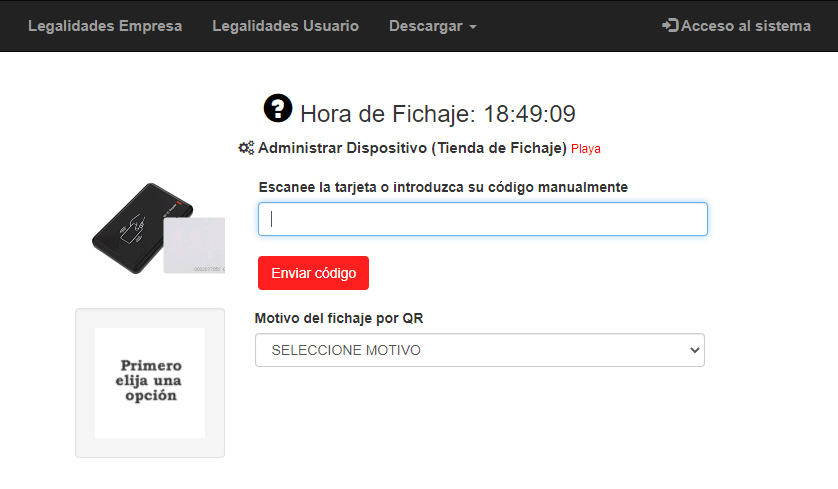
Checkingjob, permite dos objetivos muy interesantes, por un lado se concede permiso a ese ordenador para poder fichar, me explico. No es que el usuario vaya a entrar en una página web y con su usuario y su contraseña pueda fichar, sino que ese ordenador tendrá o no permiso para poder hacerlo y si no se le ha concedido el permiso al ordenador, no se podrá fichar en él. y por otro lado podemos exigir que no sea una contraseña la que le permita fichar sino el escaneo de un QR que solo funcionará si previamente se ha sincronizado con la App.
Las pantallas para poder fichar, se tienen que autorizar. Como he comentado antes, con el sistema Checkingjob no se puede acceder a una página web y fichar. Para poder fichar en cualquier pantalla sólo el personal autorizado será el que autorice al ordenador. Vea como se configura una pantalla de fichaje. También si tiene curiosidad puede ver el video de como se ficha escaneando el QR que ofrece la pantalla de Fichaje
Una vez autorizada la pantalla de fichaje podemos añadir más seguridad al lugar desde donde se ficha. En el siguiente apartado, lo que indicamos es como establecer un sistema se seguridad, permitiendo que la IP de fichaje sea exactamente la que se le ha autorizado
Autorizar a una IP especifica para fichar con seguridad teletrabajando
Checkingjob también da la posibilidar de añadir un paso más hacia la Seguridad que es incluir la IP de la ADSL donde se está fichando como única posibilidad de fichaje, por usuario. Esto significa que si se intenta fichar desde el ordenador autorizado pero no desde la IP autorizada, no se podrá fichar. En la App de checkingjob, el personal encargado puede configurar Zonas seguras siguiendo la ayuda de Checkingjob, la cual está disponoble en todo momento en el sistema.
Autorización de IP en Checkingjob
- Aquí puedes añadir nuevas zonas de acceso.
- Ahora verás 3 bloques: a) Vinculación con App Móvil, b) Creación de zonas seguras y c) Listado de zonas.
- El primer bloque te permite vincular esta aplicación con nuestra aplicación móvil .
- Puede añadir una IP Fija desde donde se permita fichar. Solo tiene que clicar en añadir dominio.
- Si hubiera más IPs añadidas como Zona Segura de acceso se observarán un listado de las mismas.
Que es una zona segura de Checkingjob en Teletrabajo
Una Zona Segura es una ubicación adicional desde donde el usuario puede fichar con su tarjeta de acceso.
Resultado de fichar con teletrabajando
Una vez visto como se puede fichar de forma Segura en un dispositivo con checkinjob, lo único que resta es decirles que la información llega al servidor como cualquier otro fichaje. Esta información es tratada con las mismas ventajas que cualquier otro tipo de fichaje, cumpliendo todos los puntos de la normativa vigente sobre el fichaje de la jornada laboral. Si quiere conocer todo sobre la normativa de la jornada laboral mire este video.
Cuestiones legales sobre el Registro de la Jornada Laboral
- El registro tiene que ser diario. No es válido un registro de carácter semanal o mensual, sino que tiene que indicar día por día la jornada realizada por cada trabajador.
- El registro tiene que ser al inicio y final de la jornada de trabajo.
- La finalidad del registro de jornada es garantizar el cumplimiento de los límites en materia de jornada y descansos. Crear un marco de seguridad jurídica tanto para los trabajadores como para las empresas y posibilita el control por parte de Inspección.